一:两个主机,两个路由器配置连接
打开ENSP
1.点击新建拓扑
2.点击路由器
3.将两个AR3260路由器拖出来
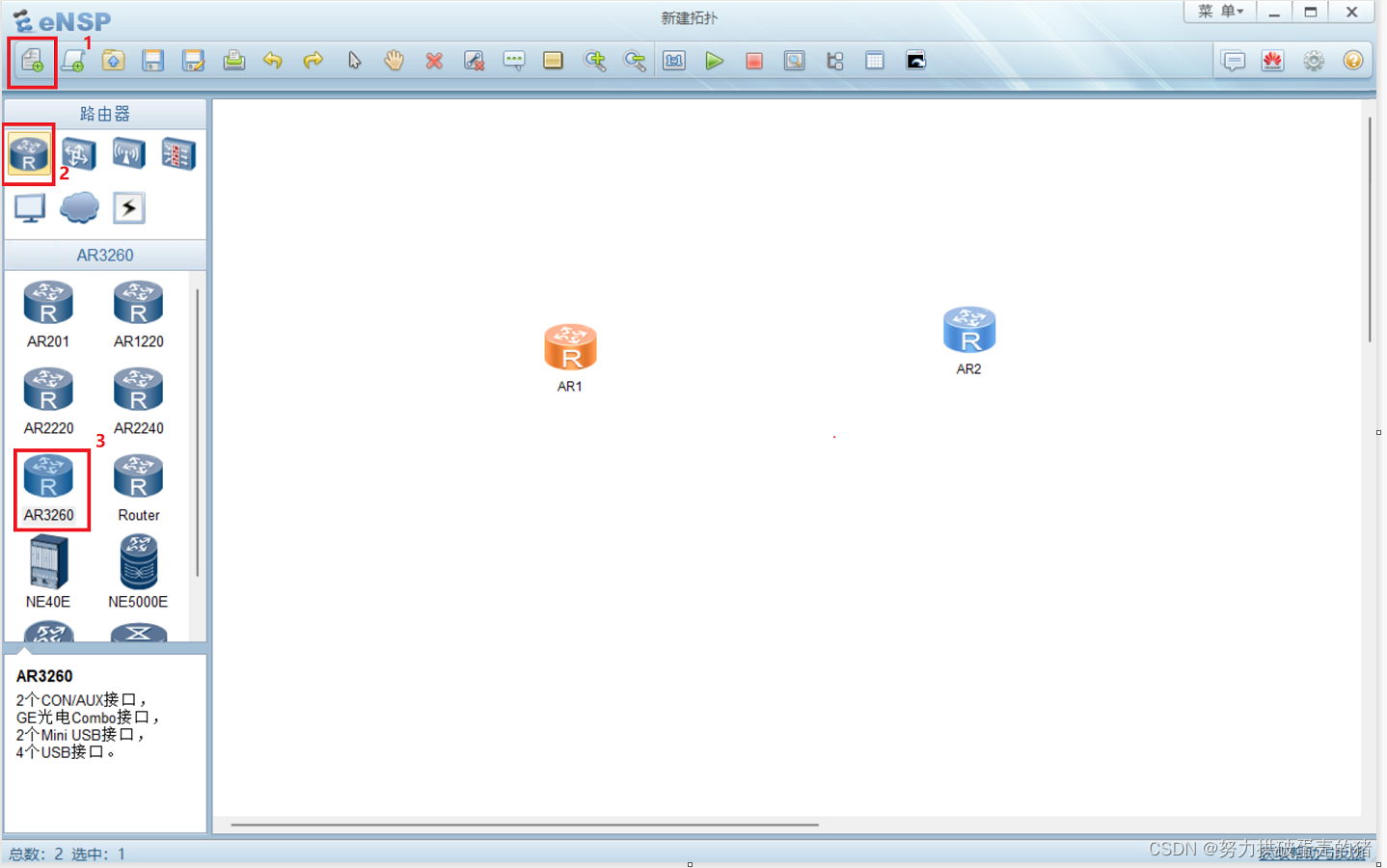
4.点击终端,将两个终端拖出来

5.点击设备连线
6.点击Copper将每一个都连接起来
7.将所有主机和路由器一起框起来,点击右键,点击启动
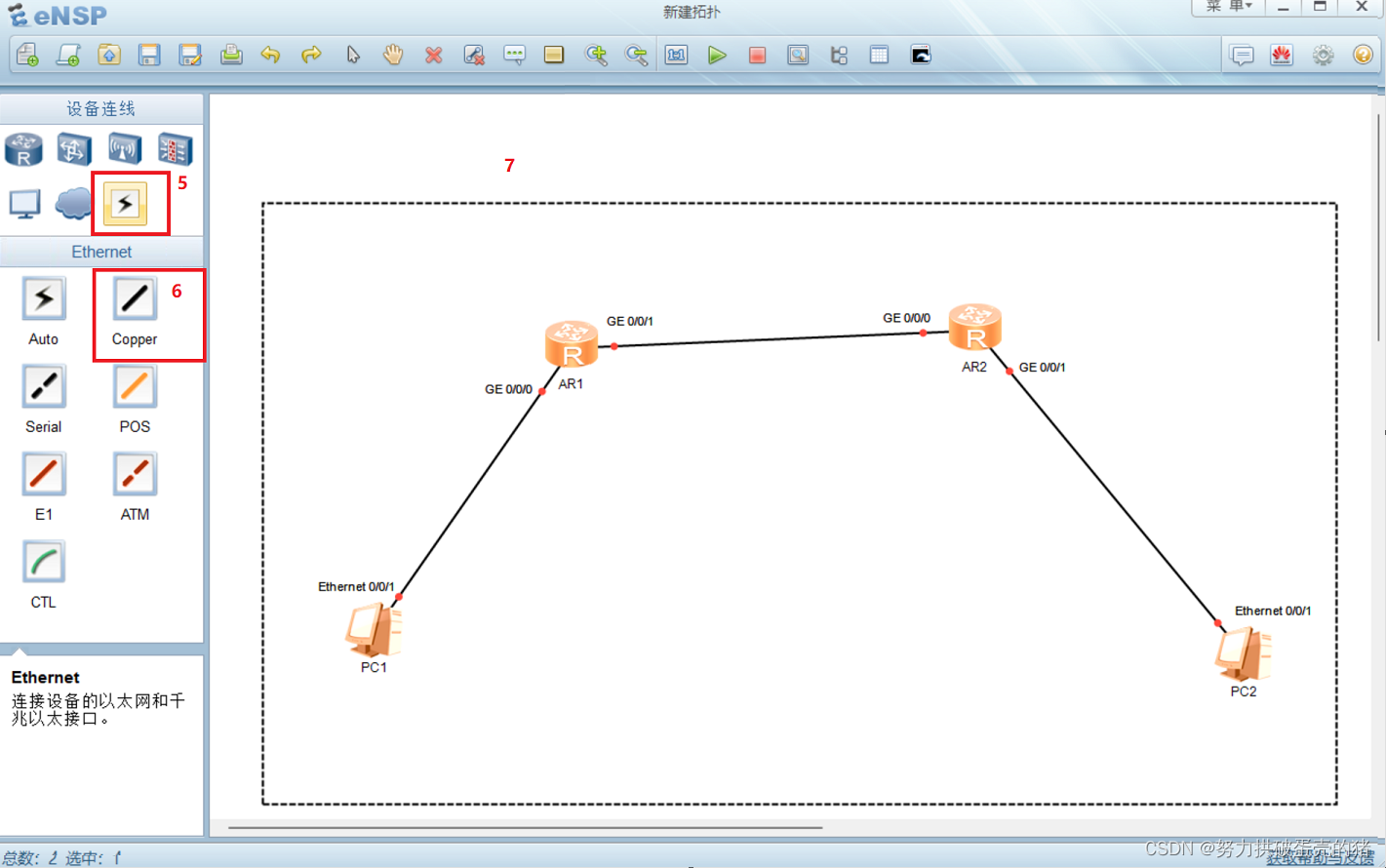
8.给每个节点ip地址

点击路由器AR1,进入命令模式
9.<Huawei>sys 切换到系统视图模式
10.[Huawei] sys R1 设置主机R1
11.[R1]int g0/0/0 进入接口g0/0/0
12.[R1-GigabitEthernet0/0/0]ip address 192.168.1.1 24 设置IP地址和掩码
13.[R1]int g0/0/1 进入下一个接口g0/0/1
14.[R1-GigabitEthernet0/0/1]ip address 192.168.3.3 24 设置IP地址和掩码
15.[R1-GigabitEthernet0/0/1]undo shutdown 开启g0/0/1的接口
16.[R1-GigabitEthernet0/0/0]undo shutdown 开启g0/0/0的接口

17.[R1]display interface brief 查看接口开启状况

18.进入路由器AR2的命令模式,与AR1路由器进行相同的操作

19.双击主机PC1进行基础配置,主机名:PC1 IP地址:192.168.1.2 子网掩码:255.255.255.0 网关:192.168.1.1 IPv4:静态(备注:网关为下一跳的ip地址,配置完后右下角的应用要点)

20.双击PC2主机进行基础配置,主机:PC2 IP地址:192.168.2.2 子网掩码:255.255.255.0
网关:192.168.2.1 IPv4:静态(备注:网关为下一跳的ip地址,配置完后右下角的应用要点)
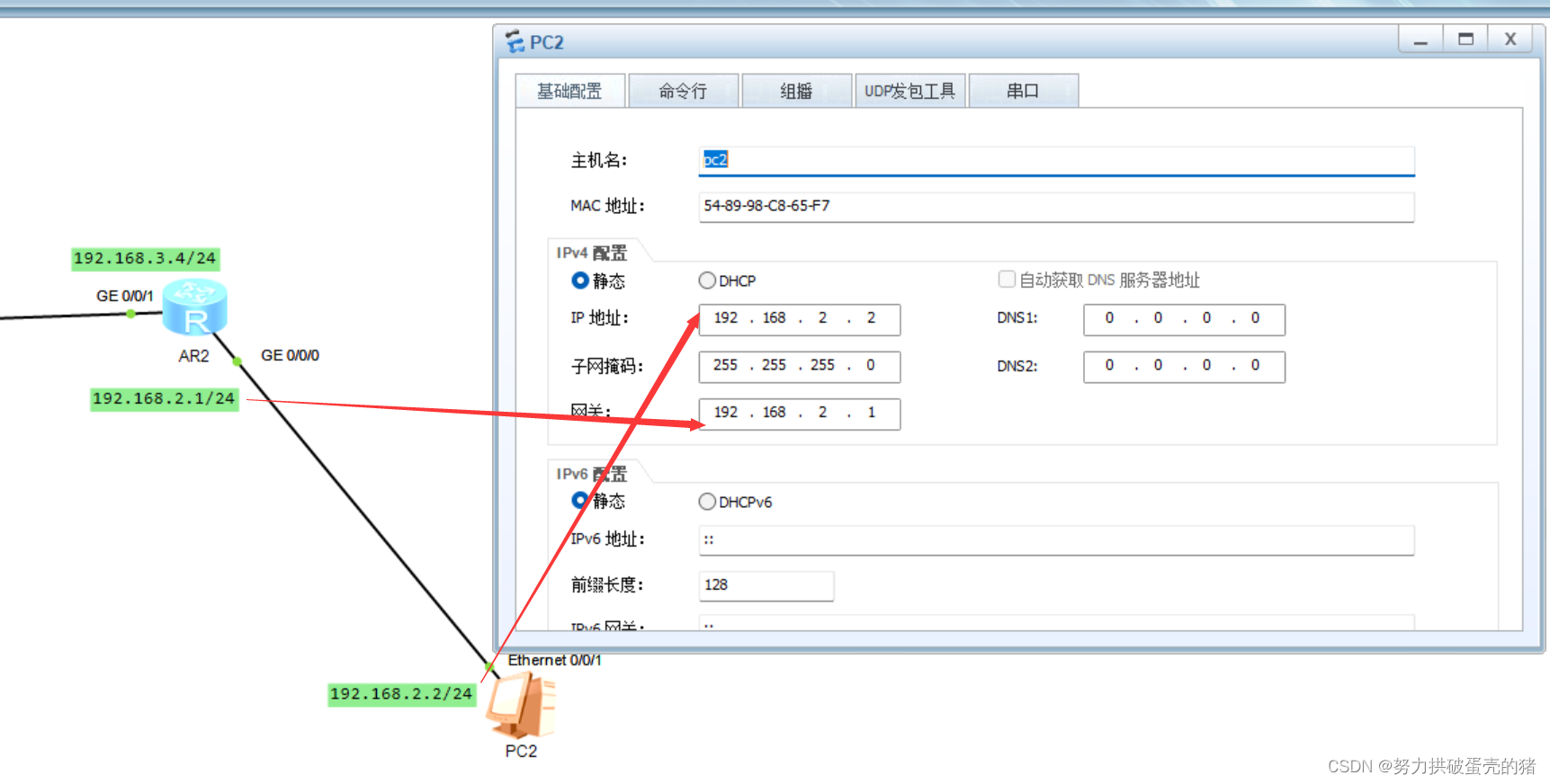
21.[R1]display interface brief 查看接口信息
22.[R1]ip route-static 192.168.2.0 24 192.168.3.4 路由器进行配置连接
[R1] ip route-static 192.168.2.0 24 192.168.3.4
固定格式:ip route-static 目的地址网段 掩码 下一跳IP
23.[R1]display ip routing-table 查看路由表

24.AR2操作与AR2一样

25.双击PC1主机,进入命令行
PC>ping 192.168.2.2 向目的主机IP地址发送消息
Request timeout! 有两次报错信息,属于ARP请求信息
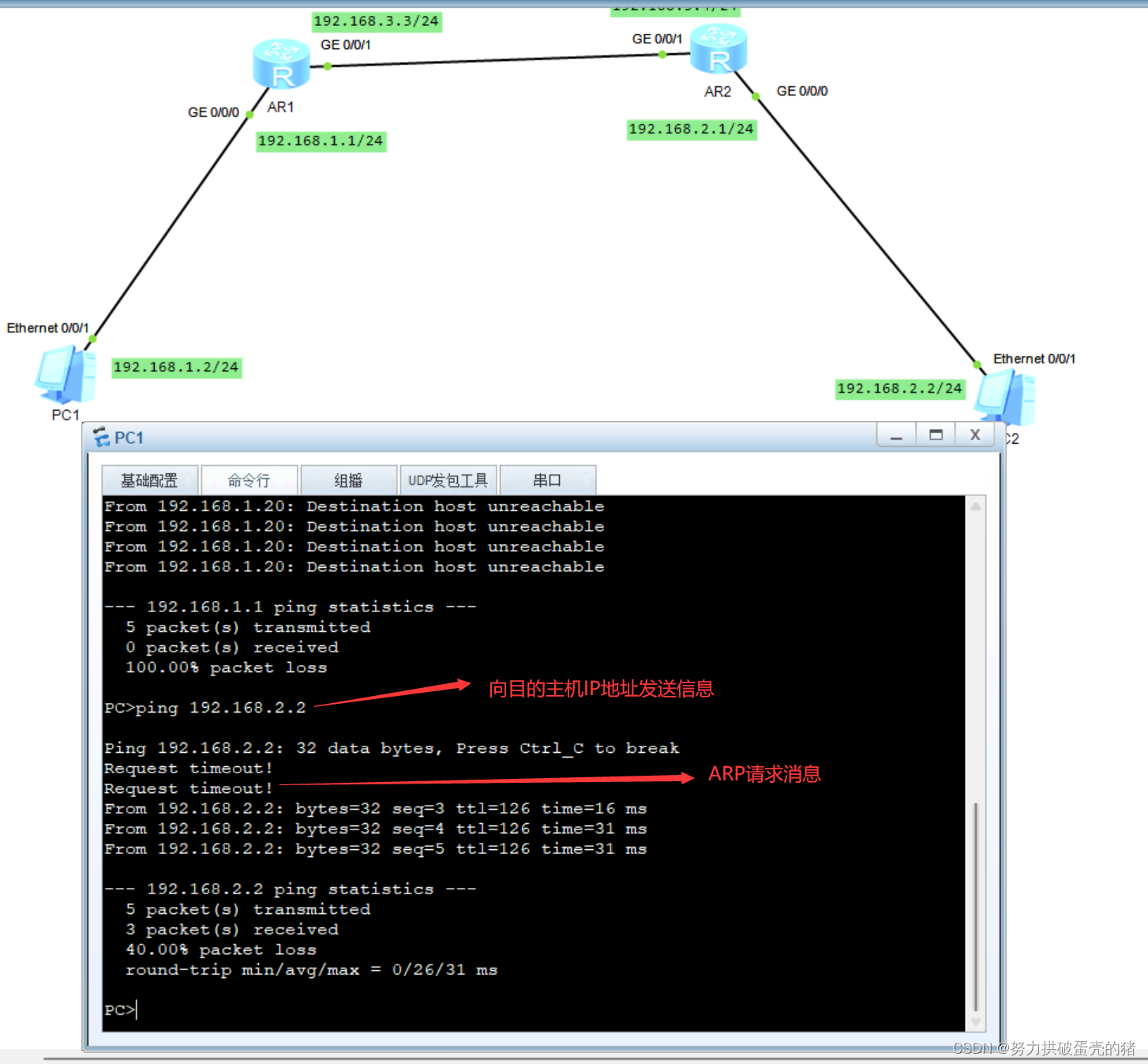
26.PC2主机进行相同的操作,两主机信息连接成功

二:两主机,三路由器配置连接
1.与上一题1-8条进行相同操作,路由器配置3个

2.编辑AR1的接口配置

3.编辑AR2的接口配置

4.编辑AR3的接口配置
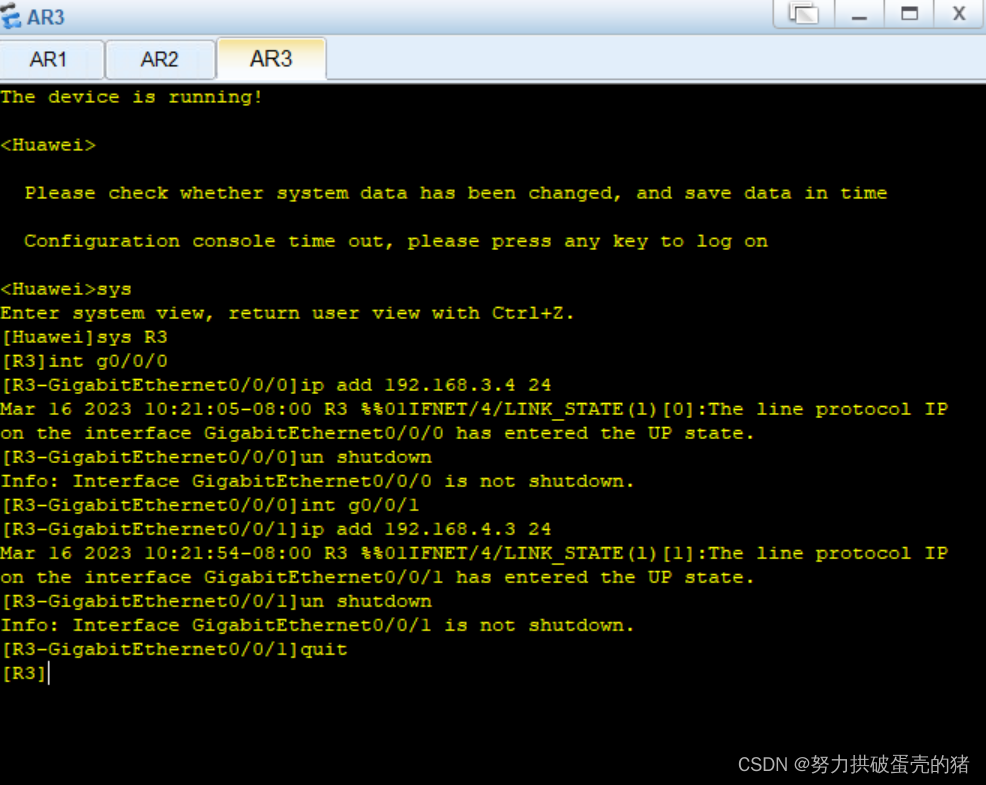
5.编辑两个主机的基础配置


6.路由器AR1接口配置

- 路由器AR2接口配置,与AR1相同操作

- 路由器AR3接口配置,与AR1相同操作
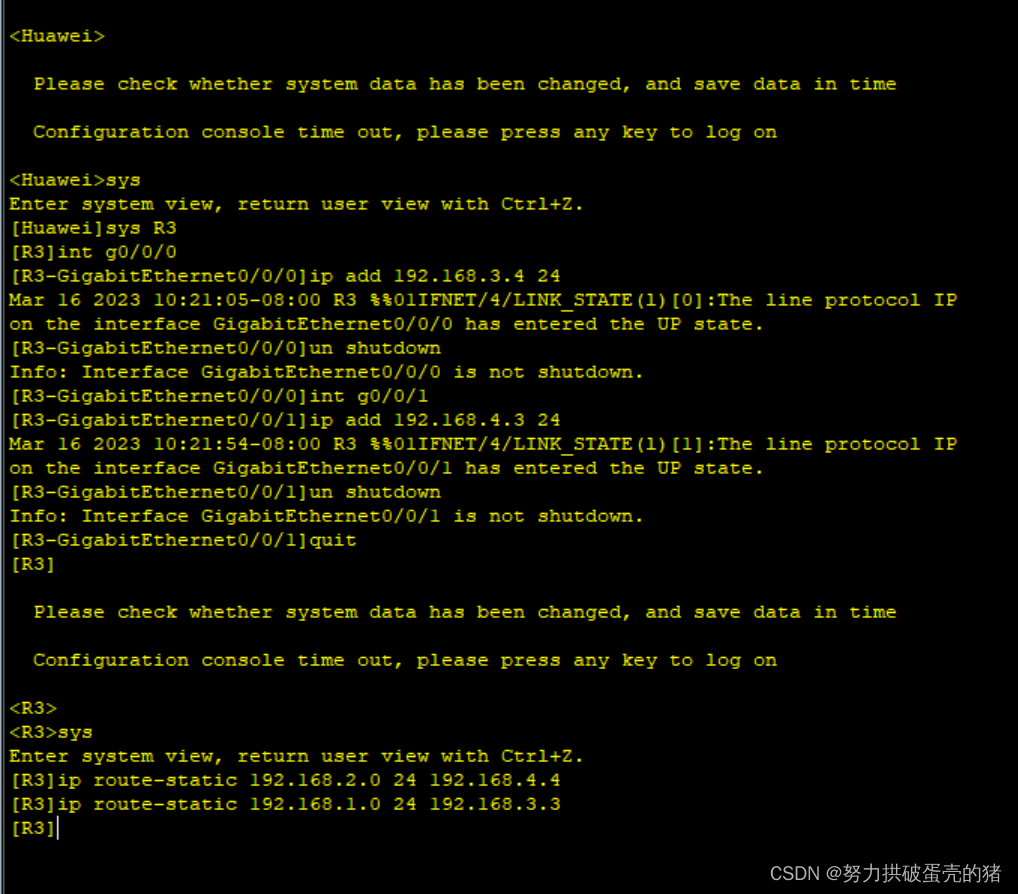
9.主机进行ping实验,查看数据往返信息

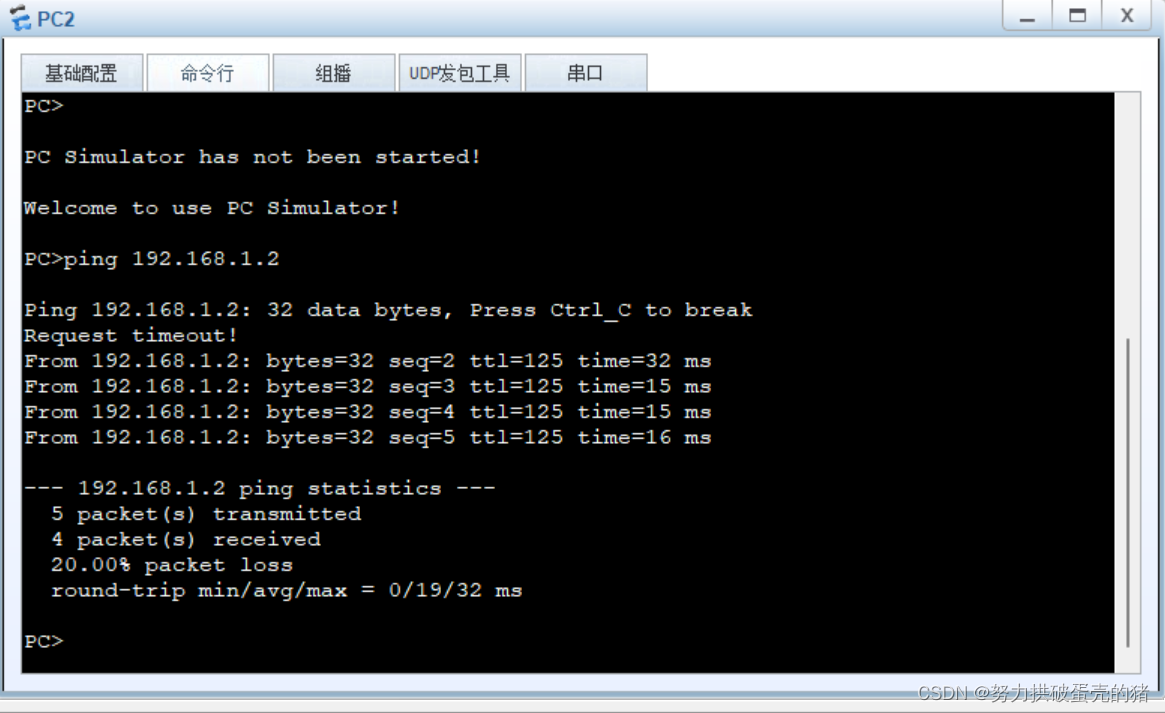
三:配置浮动路由
1.与第一题1-8条操作相同,配置一条浮动路线
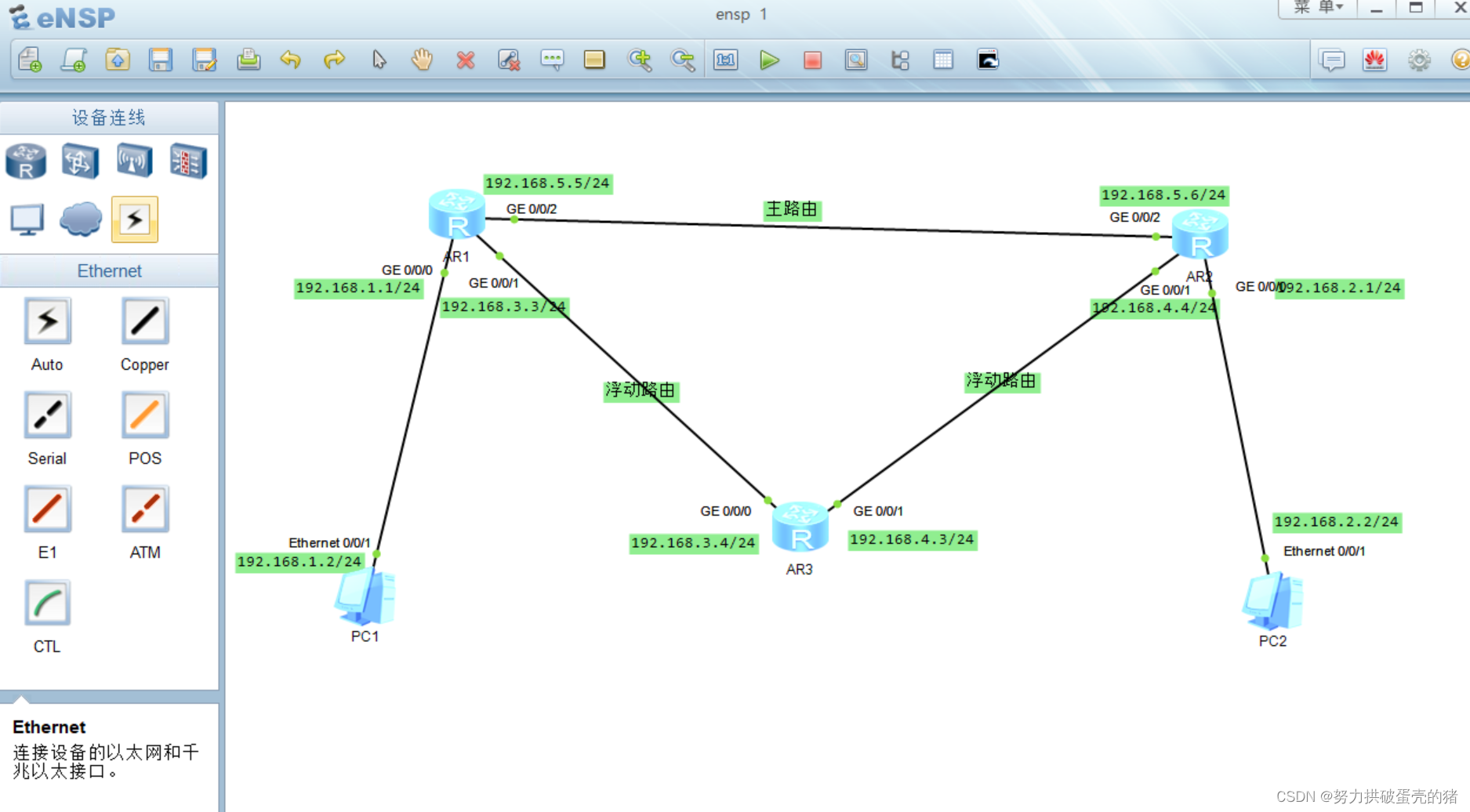
2.AR1路由器配置接口地址

[R1]display current-configuration 查看接口信息3. 
3.AR2路由器配置接口地址
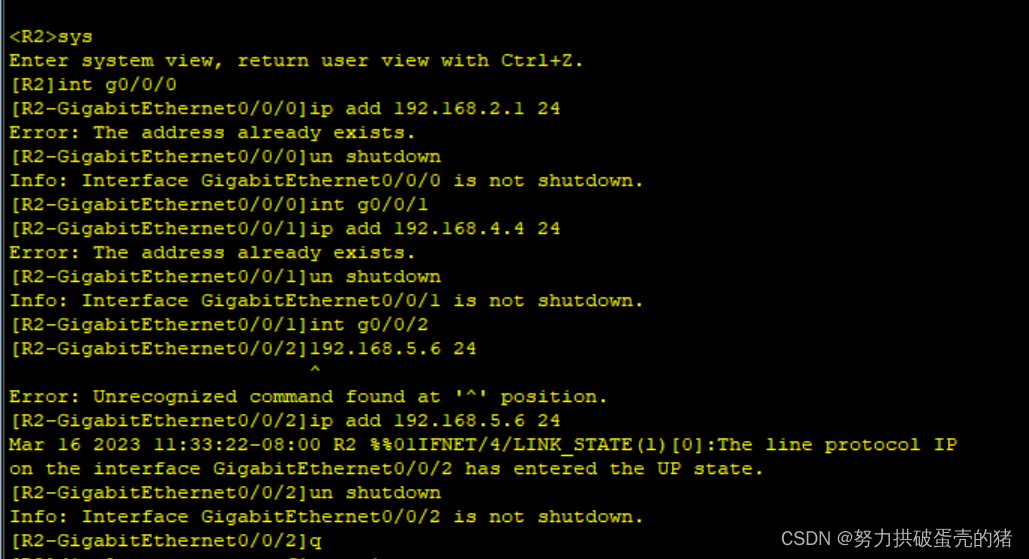

- AR3路由器配置接口地址

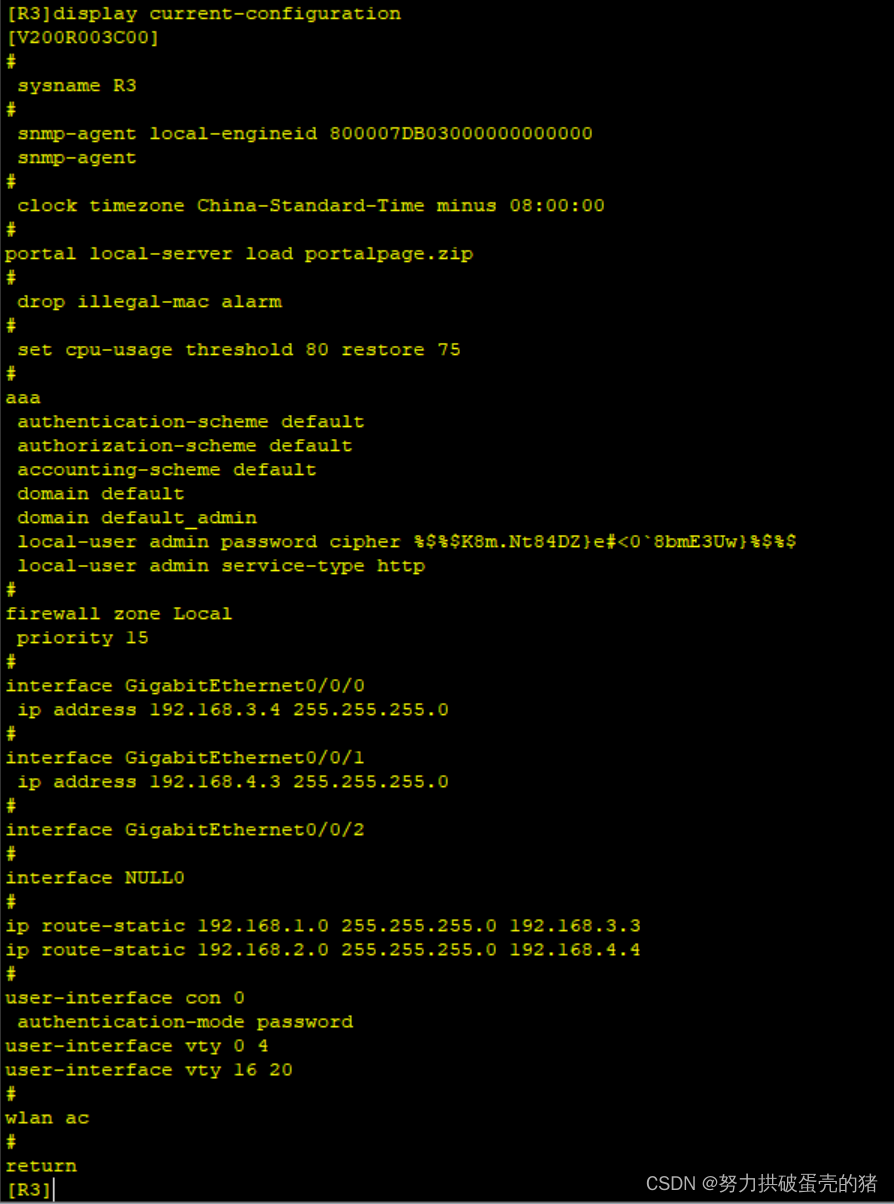
5.主机基础配置设置

 6.配置AR1路由
6.配置AR1路由

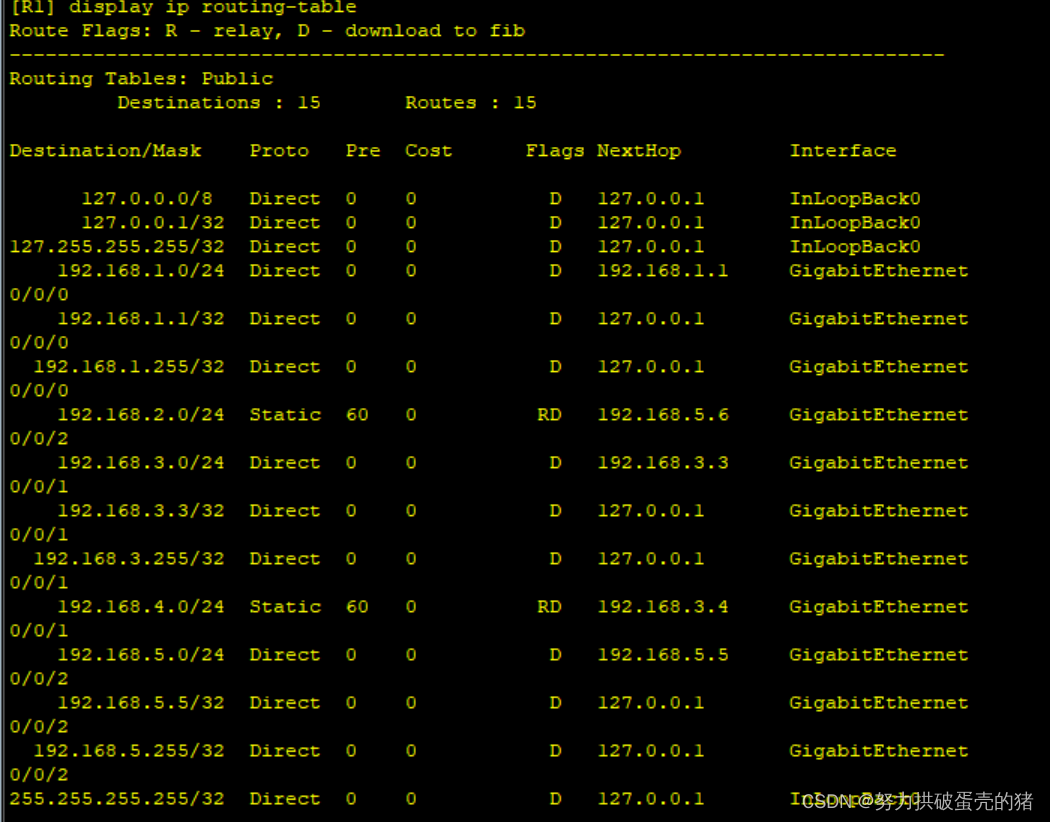 7.配置AR2路由
7.配置AR2路由
 8. 配置AR3路由
8. 配置AR3路由

9.PC1主机进行ping测试,测试通过。
 9.关闭g0/0/2接口
9.关闭g0/0/2接口


- PC1查看数据传输情况,数据没停

11.AR1路由器查看数据接口,数据由该接口传输。说明浮动路由配置成功。
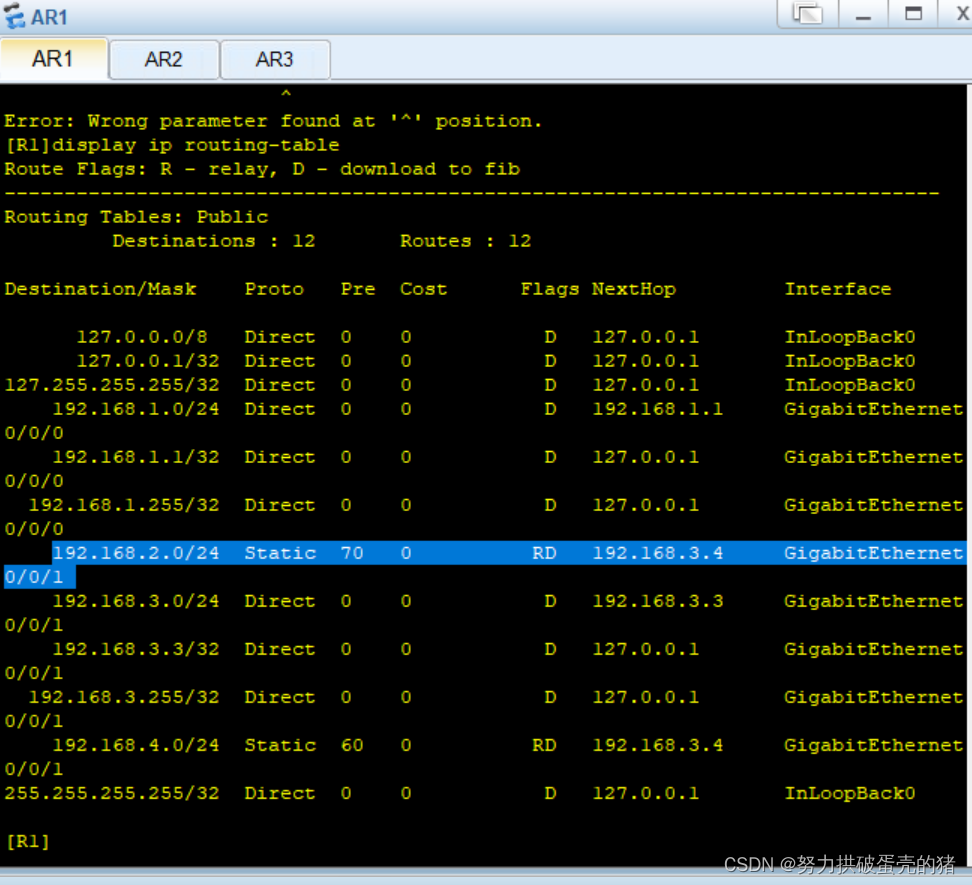
版权归原作者 努力拱破蛋壳的猪 所有, 如有侵权,请联系我们删除。